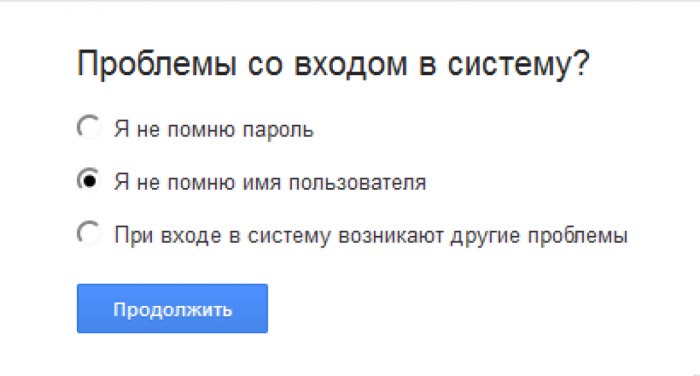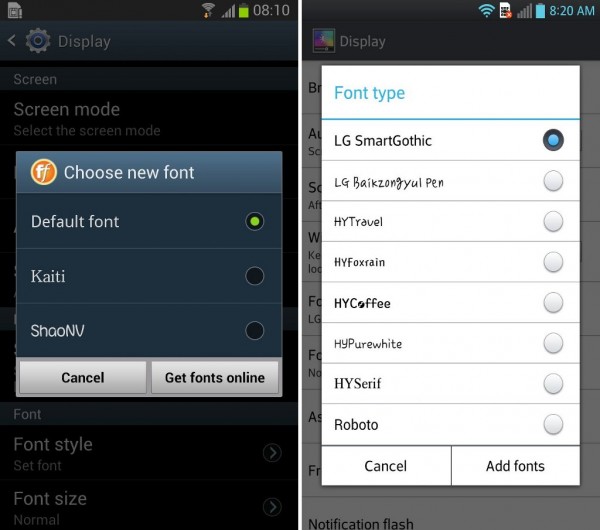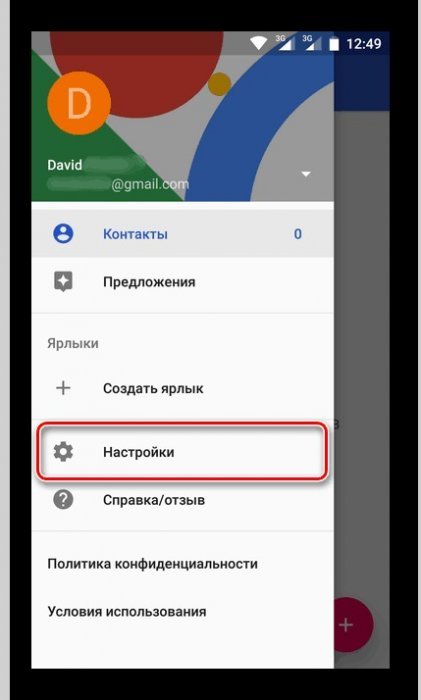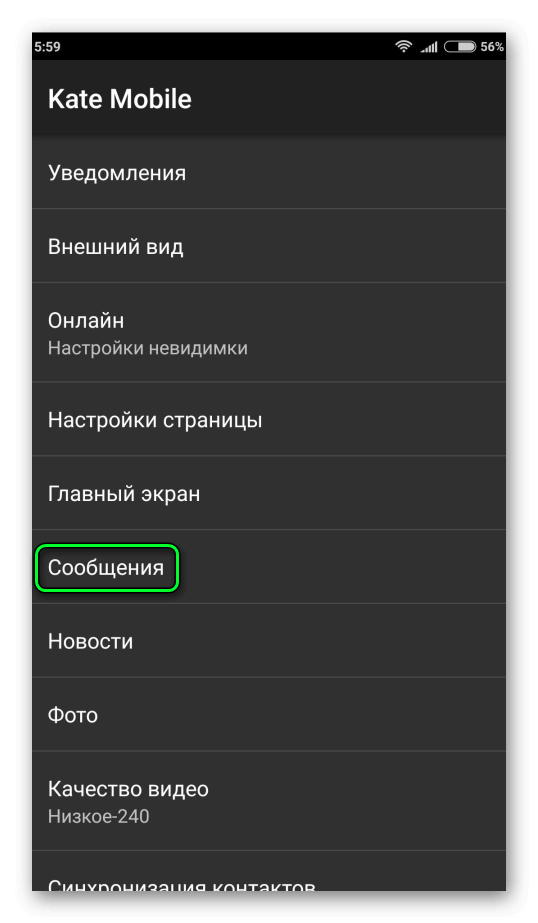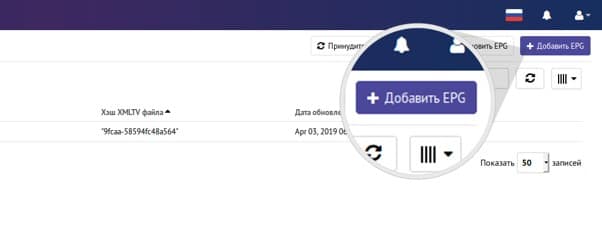Team win recovery project: инструкция и рекомендации
Содержание:
- Установка TWRP Recovery
- Запуск и первоначальное использование TWRP
- Процесс установки TWRP рековери
- Как поставить и включить Recovery?
- Установка TWRP через Fastboot на Xiaomi и удаление
- What is TWRP Recovery?
- Установка TWRP Recovery на телефон Xiaomi или Redmi через ПК
- Как самостоятельно установить TWRP Recovery на Андроид через компьютер бесплатно
- Как установить TWRP Recovery на Android?
- Что такое TWRP
Установка TWRP Recovery
Через официальное приложение
Начать стоит с того, что способов существует несколько. Первый, самый простой – использование фирменного приложения или его аналогов, только следует помнить: для корректной работы необходимы root-права. В Xiaomi они, как правило, уже имеются у продвинутых пользователей, остаётся только дать их приложению. Иначе, придётся сначала получать те самые права, после чего уже задумываться об установке рекавери.
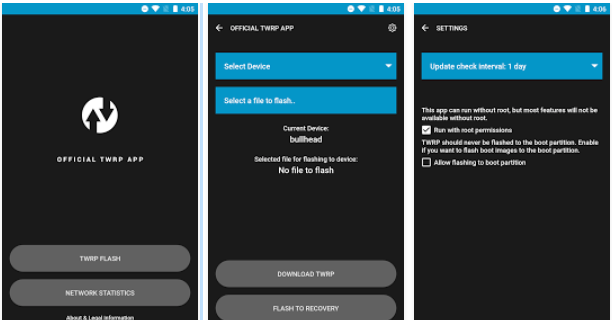
Само действие происходит буквально в несколько шагов:
- Найти приложение на просторах Google Play;
- Установить его и запустить;
- Согласиться со всеми разрешениями, предоставить root-доступ, если это не было сделано раньше;
- Выбрать свое устройство и скачать файл с помощью кнопки «Download TWRP»;
- Выбрать скаченный img-файл и поставить его через кнопку «flash to recovery».
Developer:
Price:
Free
Здесь, пожалуй, стоит оговориться: имя IMG-файла должно соответствовать программе: обычно это recovery.img, но фирменные приложения, вроде TWRP, могут требовать называть файлы по-особенному. В случае Team Win это twrp.img, однако, перед установкой следует внимательно прочесть описание программы, где, скорее всего, будет указано необходимое имя.
После такой установки на Xiaomi Mi3, например, смартфон автоматически запустится в режиме Recovery, из которого уже будут производиться все необходимые пользователю манипуляции. Следует отметить: стоковая прошивка при установке кастомного меню «слетать» не будет в любом случае, причём касается это не только Xiaomi.
Через fastboot
Второй способ чуть сложнее: здесь потребуются самые базовые навыки работы с консолью и ADB, так как вариант представляет собой установку recovery через fastboot. Ваше устройство должно быть разблокировано. Итак, непосредственно сама установка производится в несколько этапов.
- Первый – загрузка и их распаковка. Здесь следует позаботиться, чтобы в пути к файлу были только латинские символы, иначе консоль выдаст ошибку.

- Устанавливаем драйвера для вашего устройства, взятые .
- Следующий этап – включение отладки по USB. Сделать это очень просто: для начала открываем на смартфоне пункт «о телефоне», после чего нужно нажать 8 раз на версию MIUI. Должно появиться сообщение «Вы – разработчик». Если этого не происходит, то вы либо уже имеете доступ к настройкам для разработчиков, либо прошивка просто не позволяет сделать это.
- Очередной ступенью будет непосредственно включение отладки, что делается в пункте настроек «для разработчиков».
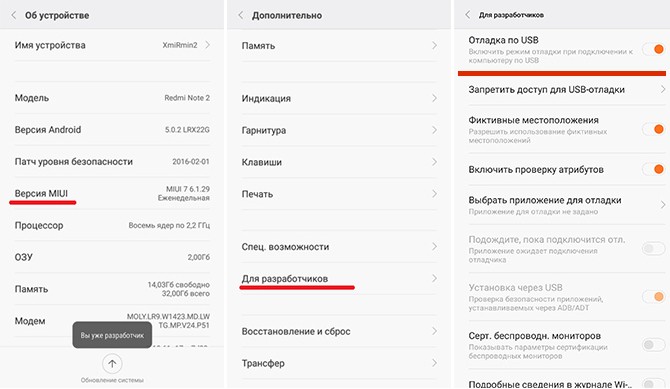
- Запускаем файл command.bat из папки ADB, производим команду «adb devices» и проверяем, подключен ли смартфон правильно, для чего может понадобиться подтверждение авторизации на экране смартфона. Если во время таких манипуляций ничего не происходит – проверьте подключение устройства, переустановите драйвера. Здесь лучше перестраховаться.
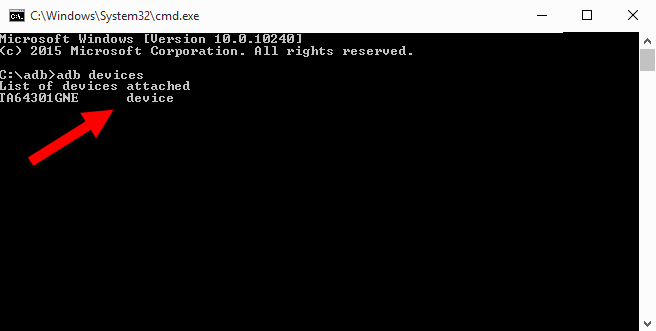
- Запускаем Fastboot Mode на смартфоне при помощи команды «adb reboot bootloader». После команды смартфон автоматически должен перезагрузиться и войти в режим загрузчика. Теперь мы готовы к установке кастомного рекавери.
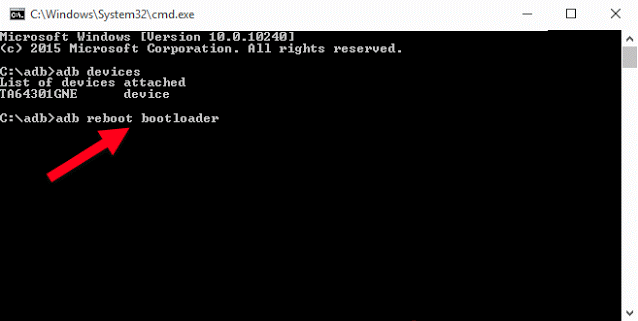
- Теперь нужно скачать файл рекавери TWRP . Находим свое устройство и переходим к разделу «Download Links» и там выбираем «Primary (Recommended)».
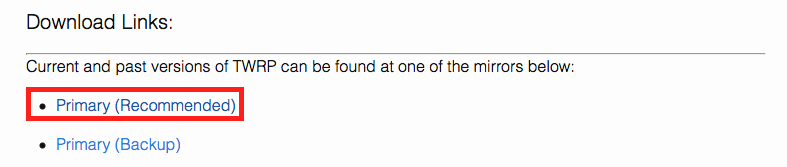
- Вся суть установки сводится к вводу команды «fastboot flash recovery twrp.img». Стоит отметить следующее: скачанный вами файл прошивки должен называться twrp.img или recovery.img, в зависимости от версии ADB. Узнать это можно там, где вы скачиваете соответствующие программы или прочитав файл readme, или просто попробовать оба варианта.
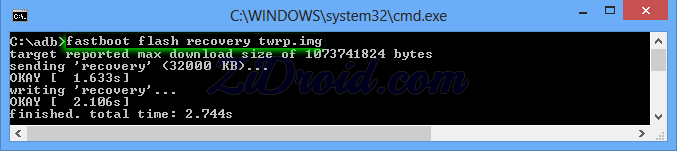
На этом, собственно говоря, всё, установка twrp на xiaomi redmi note 3 pro (в нашем случае) завершена. Однако, спешить не стоит: нужно запустить смартфон в TWRP, для чего зажимаем клавиши питания и громкости вниз. Кнопку включения держим до виброотклика, после чего отпускаем и ждём, когда запустится установленная утилита.
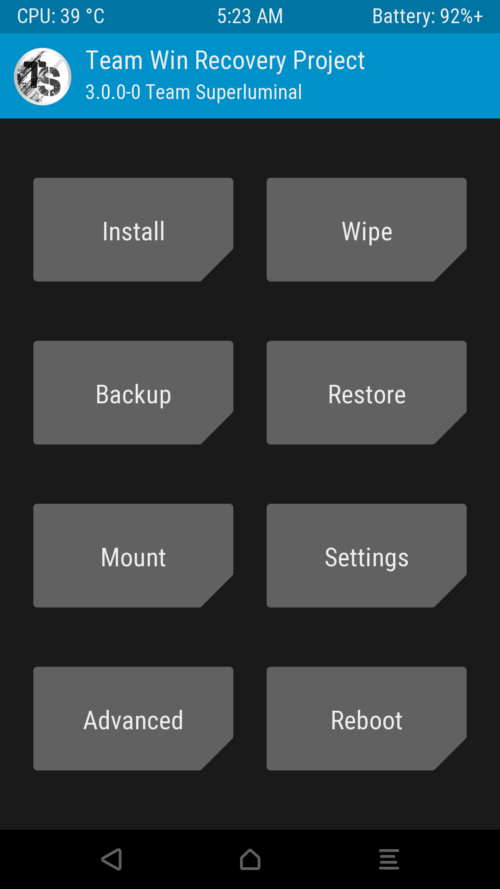
Отсюда уже можно загрузиться в систему или начать установку кастомной прошивки. Все способы, описанные в интернете – вариации первого и второго, описанного здесь, тем более, там обычно нет описания того, как заходить в TWRP, поэтому описывать их лишний раз смысла нет.
Запуск и первоначальное использование TWRP
После завершения установки кастомного рекавери вы все еще будете находиться на экране fastboot. Выберите пункт Recovery Mode (обычно с помощью клавиш регулировки громкости, а подтвержение — коротким нажатием кнопки питания).
При первой загрузке TWRP вам предложат выбрать язык, а также выбрать режим работы — только для чтения или «разрешить изменения».
В первом случае вы сможете использовать кастомный рекавери только один раз, а после перезагрузки устройства он пропадет (т.е. для каждого использования потребуется выполнять шаги 1-5 описанные выше, зато система останется неизменной). Во втором — среда восстановления останется на системном разделе, и вы сможете ее загружать при необходимости. Также рекомендую не отмечать пункт «Больше не показывать это при загрузке», так как этот экран может еще понадобиться в дальнейшем, если вы решите изменить свое решение по поводу разрешения изменений.
После этого вы окажетесь на главном экране Team Win Recovery Project на русском языке (если выбрали этот язык), где вы можете:
- Прошить ZIP файлы, например, SuperSU для получения root-доступа. Установить сторонние прошивки.
- Выполнить полное резервное копирование вашего Android устройства и восстановить его из бэкапа (при этом, находясь в TWRP вы можете подключить ваше устройство по MTP к компьютеру, чтобы скопировать созданную резервную копию Android на компьютер). Это действие я бы рекомендовал сделать прежде чем приступать к дальнейшим экспериментам по прошивке или получению Root.
- Выполнить сброс устройства с удалением данных.
Как видите, все достаточно просто, хотя на некоторых из устройств и могут быть определенные особенности, в частности — непонятный экран Fastboot с не английским языком или отсутствие возможности разблокировать Bootloader. Если столкнетесь с чем-то подобным, рекомендую поискать информацию о прошивке и установке рекавери конкретно для вашей модели Android телефона или планшета — с большой вероятностью, вы сможете найти какую-то полезную информацию на тематических форумах владельцев такого же устройства.
в Телеграм
А вдруг и это будет интересно:
Процесс установки TWRP рековери
Разблокировка гаджета и проверка совместимости
Разблокируйте загрузчик (booloader) на гаджете. TWRP с вашим гаджетом должен быть совместим. Проверить совместимость можно на ресурсе: twrp.me.
Для процесса инсталляции потребуется иметь установленный на ПК Android Debug Bridge (ADB) и драйверы для вашего гаджета, которые требуются при подключении по интерфейсу USB. Для подстраховки можете создать для девайса резервную копию.
Активируем отладку по USB
Переходим в «Настройки», жмем «О телефоне». Теперь листаем меню вниз до появления строки «Номер сборки», жмем на него семь раз. Отобразится сообщение, что вы выбрали режим разработчика.
После возвращения на главную страницу меню «Настройки» будет доступна новая вкладка «Для разработчиков». Включаем этот пункт («OEM Unlocking»).
Потом активируем «Отладку по USB». При необходимости указываем ПИН-код или пароль.
После выполнения этих операций гаджет соединяем с ПК. Когда девайс предложит «Включить отладку по USB», соглашаемся с этим.
Скачиваем TWRP
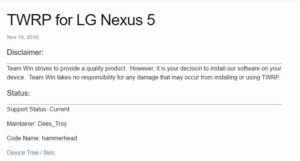
На сайте будут указаны важные данные про гаджет. Перейдя во вкладку «Download Links» выполняем скачивание образа утилиты. Чтобы быстрее выполнить команду установки, файл требуется переименовать в twrp.img и перенести в папку, в которой инсталлирован ADB.
Переходим в режим загрузчика
Для выполнения инсталляции TWRP recovery на гаджете требуется перейти в режим загрузчика. В разных устройствах используется отдельная комбинация для входа в режим загрузчика.
Самый распространенный метод: задать в течение 10 секунд клавишу включения и кнопку громкость меньше, потом отпускаем их. После выполнения входа в искомый режим отобразится окно, как на скриншоте ниже.
Устанавливаем TWRP
Выполняем подключение гаджета к ПК по кабелю USB. На девайсе должна отобразиться надпись, что он подключен.
На ПК открываем папку с установленным ADB, жмем «Shift+правую кнопку мыши». В отобразившемся окне следует указать «Открыть окно команд», после чего выполняем запуск команды: fastboot devices.
Пользователю требуется выполнить команду для возврата гаджету серийного номера, демонстрируя, что он уже распознан. В ситуации, когда не получается обнаружить серийный номер, требуется возвратиться к первому шагу и все перепроверить.
При правильном распознании девайса начинаем инсталляцию TWRP. Вводим и выполняем команду «fastboot flash recovery twrp.img». При правильной установке система выдаст в командной строке соответствующее сообщение.
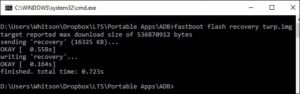
Загружаем TWRP в режиме восстановления
Выполняем отключение от ПК своего гаджета, жмем «Громкость меньше», переходим в раздел «Рековери». Жмем кнопку «Громкость больше» или «Питание», для его активации. После этого произойдет загрузка девайса в TWRP.
При запросе пароля от TWRP требуется указать ПИН-код или пароль, которым выполняется разблокировка гаджета. Это требуется для получения доступа к памяти. (Читайте Забыл графический ключ (пароль) Android для разблокировки экрана).
Утилита может функционировать в «Read Only» режиме. Данный рабочий режим позволяет удалить все изменения путем выполнения перезагрузки.
При отсутствии уверенности жмите «Keep Read Only». Выполнив 3-й и 4-й шаг этой инструкции, вы сможете переустановить утилиту.
После завершения установки отобразиться главное окно TWRP. Там есть опции для создания резервной компании «Nandroid» или выполнения других полезных опций.
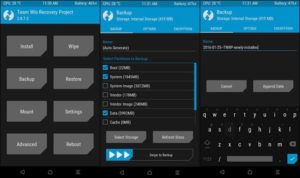
Как поставить и включить Recovery?
Recovery — это режим восстановления в Android-гаджетах. Как его запустить, должно быть указано в инструкции к устройству. В некоторых моделях он отсутствует, или в нём нельзя переустановить операционную систему. В таком случае надо скачать кастомный (созданный сторонними разработчиками) Рекавери.
Например, вот как войти в него на Samsung-устройствах:
- Отключите телефон.
- Зажмите одновременно блокировку/включение и центральную кнопку (актуально для старых моделей).
- Если не сработает, зажмите блокировку и клавишу увеличения громкости.
При выключении девайса могут появиться варианты: перезагрузить его или войти в режим восстановления. Также есть универсальный способ. Но для него нужны Root-права (их можно получить при помощи программ KingoRoot, GingerBreak, 360Root, Superuser).

- Найдите в сети и установите на смартфон «Эмулятор Терминала». Это аналог командной строки в Windows. Утилита также есть в магазине приложений для Андроид.
- Запустите её.
- Последовательно напишите две команды «su» и «reboot recovery» (без кавычек). Гаджет перезапустится в режиме восстановления.
Рекавери можно поставить самостоятельно (для этого тоже нужны root-права). Подойдёт один из кастомных вариантов. У них есть два подвида:
- ClockWorkMod или CWM. Простой и понятный мод. Им управляют про помощи клавиш навигации.
- TeamWin Recovery Project или Более функциональный. Имеет сенсорный интерфейс.
Обновить прошивку можно через любой из этих режимов. Чтобы установить CWM, нужно приложение ROM Manager. Скачайте его из Google Play, запустите и предоставьте права суперпользователя (root). Там будет нужная опция.
Для TWRP подойдёт программа GooManager. Её также можно загрузить из магазина приложений для Андроид.
- Запустите её (нужен root-доступ).
- Нажмите кнопку «Меню» на смартфоне (не на дисплее, а на самом девайсе).
- Выберите «Install OpenRecoveryScr».
- Приложение попросит подтвердить действие. Тапните на «Yes».
- Появится имя файла, из которого загрузится Рекавери. Что-то вроде «openrecovery-twrp—.img». Если кода нет, значит, программа не определила, что у вас за телефон. В таком случае лучше её не устанавливать.
- Ещё раз подтвердите, нажав «Yes». Утилита найдёт, автоматически скачает и установит img-файл с Recovery.
Установка с помощью Fastboot
Получить доступ к режиму восстановления можно через Fastboot. Для этого у вас должен быть разблокирован загрузчик на смартфоне.
- Установите на компьютер драйвера для вашего телефона.
- Отыщите в интернете и скачайте на ПК пакет программ Android Studio (или Android SDK). Его можно найти на сайте разработчиков утилит для Андроид.
- Откройте в этом пакете папку «android-sdk».
- Запустите «SDK Manager».
- Отметьте галочками пункты «USB Drivers», «Tools» и «Platform-tools». Нажмите «Install».
- Появится директория «Platform-tools», в которой будут ADB и Fastboot.
Теперь вам нужен файл с Рекавери.
- Зайдите на сайт «twrp.me».
- Откройте раздел «Devices».
- Отыщите модель вашего Андроид-гаджета. Это можно сделать через строку поиска. Не выбирайте то, что предназначено для других устройств.
- Перейдите на его страницу.
- Нажмите на ссылку «Primary (Recommended)».
- Выберите подходящую версию файла Recovery, скачайте его и переименуйте (чтобы название было покороче, расширение не меняйте). Например, в «twrp.img».
- Поместите его в каталог «Platform-tools».
Теперь подготовьте сам телефон.

- Зайдите в параметры и несколько раз тапните на номер сборки. Пока не появится сообщение «Включены настройки для разработчиков».
- Зайдите в них через меню «Система».
- Активируйте отладку по USB.
- Выключите смартфон.
- Одновременно зажмите кнопки блокировки и понижения (или увеличению) громкости.
- Не отпуская их, подсоедините девайс к ПК. Он должен перейти в режим Fastboot.
Есть и другой способ:
- Подключите телефон к компьютеру через USB-порт.
- Пуск — Программы — Стандартные.
- Кликните правой кнопкой мыши по «Командная строка».
- Выберите «От имени администратора».
- Наберите «cd » и нажмите Enter. Должно получиться что-то вроде «cd C:\Program Files\Android\android-sdk\platform-tools».
- Напечатайте «adb reboot bootloader». Смартфон должен перейти в Fastboot.
Установка Recovery тоже будет проходить через командную строку.
- Чтобы снова не вводить путь, откройте каталог «Platform-tools».
- Зажмите клавишу Shift и, не отпуская её, щёлкните правой кнопкой мыши в любом свободном месте папки (там, где нет файлов).
- Выберите «Открыть окно команд».
- Введите «fastboot flash recovery twrp.img». В конце стоит имя файла с Рекавери.
- Дождитесь, пока закончится загрузка. Появится сообщение «Finished».
Теперь в вашем Андроид-девайсе есть режим восстановления.
Установка TWRP через Fastboot на Xiaomi и удаление
Инструкция как установить TWRP Recovery через Fastboot состоит из 2 этапов:
- Разблокировка загрузчика.
- Прошивка рекавери.
Этап 1: разблокировка загрузчика
На всех смартфонах Xiaomi загрузчик заблокирован с завода в целях безопасности, что не позволяет установить кастомное рекавери.
Решить проблему просто. Сначала установите ADB драйверы для связи смартфона и ПК, затем программу для разблокировки загрузчика Mi Unlock.
- Включите режим разработчика в настройках, перейдите в раздел «О телефоне» и 7 раз тапните по графе с версией MIUI.
- Вернитесь к списку параметров, выберите «Расширенные настройки».
- Перейдите в раздел «Для разработчиков».
- Передвиньте ползунок возле пункта «Отладка по USB».
- Запустите программу для разблокировки загрузчика Mi Unlock на ПК, введите логин и пароль от аккаунта Mi, затем нажмите «Вход».
- Начнётся проверка разрешения на разблокировку.
- Отключите смартфон полностью и запустите режим Fastboot (зажав кнопки питания и уменьшения громкости).
- Подключите телефон к ПК по кабелю и нажмите в окне программы кнопку «Разблокировать» (после подключения смартфона она станет активной).
- Начнётся процесс, сопровождаемый перезагрузкой смартфона.
После завершения процесса, можно переходить к установке TWRP на Xiaomi.
Этап 2: прошивка рекавери
После разблокировки смартфон перезагрузится в операционную систему. Если при этом настройки были сброшены до заводских, придётся заново включить отладку по USB. Только после этого можно будет приступать к прошивке рекавери.
Как прошить телефон Xiaomi через TWRP:
- Выключите телефон и запустите режим фастбут (зажав кнопки питания и уменьшения громкости).
- Перейдите в папку со скачанным скриптом установки рекавери и дважды кликните по файлу TWRP-Installer.bat.
- Выберите соответствующую редакцию рекавери и нажмите соответствующую кнопку (например, 1), подтвердите действие кнопкой Enter.
По завершении процесса установки телефон перезагрузится в рекавери. Можно будет приступать к работе с ним.
Стоит заметить, что на смартфоны Xiaomi А серии рекавери устанавливается по такому же сценарию. Но есть одна особенность: придётся сразу же прошивать Magisk (рут-права). В противном случае, операционная система просто не запустится.
Альтернативой описанной выше установке ТВПР служит установочный скрипт, который ставит рекавери на телефон в автоматическом режиме. Для каждой модели смартфона скрипт свой. Поискать и скачать его можно на форуме 4PDA.
Чтобы удалить TWRP необходимо установить стоковое обновление. Как это сделать я уже рассказывал, посмотреть пошаговые и инструкции можно по ссылкам.
Как удалить TWRP Recovery с телефона Xiaomi:
- Скачайте официальную прошивку MIUI для своего телефона.
- Установите её через Fastboot или Recovery.
What is TWRP Recovery?
Before we begin our ultimate TWRP guide, let’s understand what TWRP is. If you didn’t already gather this from all the mention of custom recoveries above, TWRP is a custom recovery. Custom, because it is developed for your Android device by a third-party, i.e., someone other than your device manufacturer or you. TWRP stands for TeamWin Recovery Project which first saw the light of the day back in 2011. Back then, recoveries, especially custom recoveries did not support touchscreens. This was ironic considering our devices were already full touchscreen. To navigate a recovery back in the day, users had to rely on hardware buttons such as the Volume and Power buttons. TWRP looked to change that with a UI made for touchscreen navigation.
Not only that, but TWRP also piled up on many features over its rivals that we today take for granted. Support for themes is one, which is why you may find TWRP recoveries look all different on some devices. TWRP recovery also allows users to flash multiple zip files at once. Earlier, if you had to flash multiple files, you had to do it one by one. The TWRP recovery also allows you to directly browse and manage files on your device from within the recovery which can be really helpful. This popular custom recovery is littered with such convenient features all over.
How to Install TWRP Recovery on Android Devices
Well, there’s no universal method of installing TWRP recovery on Android devices. To be able to flash TWRP on your device, you must ensure that it has an unlocked bootloader. If your device has a locked bootloader, you must unlock it first.
On most Android devices that run the stock Android-based ROMs, TWRP can be flashed using ADB and Fastboot commands:
fastboot flash recovery recovery.img
If you own a Samsung device, you can install the ‘TWRP recovery.tar’ file using Odin tool.
On some devices with locked bootloaders, you can temporarily boot TWRP using the following command:
fastboot boot recovery.img
DroidViews is full of TWRP installation tutorials for Android devices from all major manufacturers like Samsung, Huawei, OnePlus, Google, Xiaomi, LG, ZTE, HTC, Sony and others. To find a guide for your device, please click the above link or make a search by clicking the ‘Search icon’ on the header bar.
How to Access TWRP Recovery?
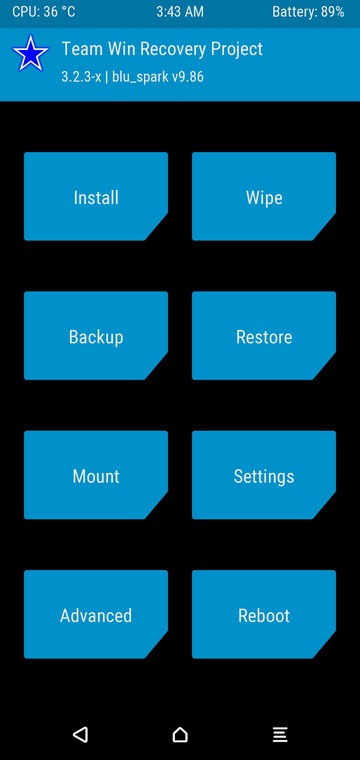 TWRP Recovery – Main menu
TWRP Recovery – Main menu
The method to access recovery mode on Android devices is the same regardless of the make and build. It is also quite different for devices from different OEMs, often different between devices from the same OEM as well if you’re trying to access it using hardware buttons. A much simpler way would be using ADB if you have access to a PC though. ADB can be easily installed on your computer whether it’s a Mac, a Windows or a Linux PC. Before you can use ADB though you’ll need to enable USB Debugging on your device found under Developer options.
With your device connected to your PC via a USB cable, simply push the following command in ADB to reboot your device in recovery mode.
adb reboot recovery
Your device will then boot into whichever recovery is installed on your device. So in order to boot into TWRP recovery, you’ll first need to flash it. Our website is full of guides that’ll help you install TWRP recovery on many Android devices.

Some Android devices can be directly rebooted into recovery or fastboot modes once you’ve toggled on a switch in the Developer options. This is labeled as the Advanced reboot. With that enabled, you should see an Advanced reboot option or options to reboot to recovery or fastboot when you press and hold the Power button.
Установка TWRP Recovery на телефон Xiaomi или Redmi через ПК
Изначально на смартфонах XIaomi стоит фирменное стоковое Mi Recovery (на момент обновления статьи версия 3.0). В нем доступна лишь функция сброса к заводским настройкам и подключению к Mi PC Suite, которое почти не работает.
Ранее было возможно ставить TWRP через официальное приложение от разработчиков, но из-за того, что новые модели Xiaomi не всегда получают поддержку TWRP — приходится использовать сторонние стабильные сборки, которые основаны на других моделях. Весь процесс проходит в несколько шагов:
- Разблокировка бутлоадера на смартфоне.
- Скачивание и распаковка ADB-драйверов.
- Проверка наличия обычных драйверов для определения компьютером устройства.
- Поиск и загрузка правильного файла рекавери (Recovery.img) под свою модель телефона.
Подготовка
Теперь начинаем непосредственно к установке кастомного рекавери на Xiaomi или Redmi.
- Установка ADB-драйверов. После загрузки архив нужно распаковать в корень системного диска, чтобы получилось как в примере: C:\adb\.
- Также скачиваем файл с дополнительными драйверами из статьи о подключении телефона к ПК, чтобы телефон определился в режиме FastBoot.
- Находим файл с рекавери под свой смартфон. Выбираем между официальным сайтом TWRP.me и форумом 4PDA. Рекомендую смотреть в ветке 4PDA (раздел с прошивками) под свою модель, в одном из топиков будет пункт «Recovery». Скачиваем и при необходимости переименовываем файл в «Recovery.img«.
- Включаем отладку по USB.
- Когда все пункты соблюдены можно переходить к самому процессу установки TWRP.
Инструкция
Как только подготовка окончена приступаем к основной инструкции.
- Переносим Recovery.img в папку с ADB-файлами, еще раз проверяем, что папка находится на системном диске.
- Теперь находясь в папке ADB зажимаем SHIFT и в любом месте нажимаем правой кнопкой мыши, появляется меню и нужно нажать на «Открыть окно команд». Или в строке системного пути вводим команду «cmd» и жмем Enter (пример в видео).
- Выключаем смартфон. Переводим его в режим Fastboot — зажимаем одновременно кнопки питания и уменьшения громкости.
- Подключаем телефон с включенным режимом Фастбут к компьютеру через USB. При успешном подключении компьютер должен издать характерный звук успешного подключения нового устройства.
- В открытом терминале (который мы включили в пункте 2) пишем fastboot devices. Идет определение устройства.
- Также дополнительно можно проверить статус загрузчика: fastboot oem device-info. Напротив строки bootloader должна стоять надпись «true».
- Если все правильно — приступаем к последнему шагу. Вводим теперь саму команду установки Recovery: fastboot flash recovery recovery.img и нажимаем Enter. Правильная установка выглядит так.
- Теперь чтобы телефон сам вошел в TWRP вводим команду fastboot boot recovery.img и Enter.
- Теперь чтобы после перезагрузки телефона встроенное Mi Recovery не перекрыло TWRP — нужно сделать несколько шагов: нажать на «Reboot» — «Recovery». Смартфон заново войдет в TWRP.
Как самостоятельно установить TWRP Recovery на Андроид через компьютер бесплатно
Бытует мнение, будто установить кастомное Recovery на устройство, работающее под управлением Android, реально только при наличии прав суперпользователя. Однако это не так, ведь существует немало приложений, которые позволяют решать проблему в обход получения root-прав.
Через ADB и Fastboot без рут-прав
Самый простой способ установки TWRP Recovery на мобильное устройство заключается в использовании сторонних утилит ADB и Fastboot, которые можно скачать с официального ресурса как целиком, так и отдельными файлами.
Далее необходимо действовать в соответствии со следующим алгоритмом:
- Производим установку пакета или отдельных файлов ADB и Fastboot на Android-устройстве, следуя всплывающим подсказкам.
- Подключаем смартфон к ПК, используя комплектный USB-кабель.
- Запускаем командную строку с переходом к установленным файлам либо непосредственно из ADB-папки.
- Скачиваем TWRP Recovery для своего устройства, сразу же перемещая загрузочный файл в папку к ADB и Fastboot.
- Прописать в командной строке следующие команды:

И если все было сделано правильно, то пользовательское устройство, на которое устанавливалось TWRP Recovery, обязательно будет отображаться в консольном окне.
Для этого необходимо:
- Перейти в настройки смартфона.
- Выбираем раздел «Для разработчиков» (в случае отсутствия последней необходимо перейти во вкладку «О телефоне» и несколько раз кликнуть по номеру версии прошивки или сборки до перехода).
- Переводим ползунок напротив команды «Отладка по USB» в активное положение.
- Подтверждаем все ранее предпринятые действия командой OK.

Обязательным условием для корректной установки TWRP Recovery является отладка по USB, которую следует делать заранее, используя для этих целей смартфонные настройки
При этом важно помнить, что отладка по USB должна быть активной только во время установки TWRP Recovery, по завершении которой команду нужно будет отключить, используя все тот же алгоритм действий
Через SP Flash Tool
Обычно десктопная утилита SP Flash Tool используется для установки на подключенное устройство операционной системы. Однако при желании можно использовать ее и для загрузки меню восстановления, гарантированно получая корректную установку TWRP Recovery.
Для этого необходимо:
- Скачать утилиту на ПК с официального ресурса и произвести ее установку и запуск.
- Скачать и установить на ПК драйверы для мобильного устройства.
- Скачать TWRP Recovery и сразу после запуска ПО перейти в его настроечное меню, отметив птичкой командную строку DA DL ALL With Check Sum.
- Перейти на главную страничку установленного ПО и выбрать Scatter-loading, а затем и TWRP Recovery из архивного перечня, чтобы перевести мобильное устройство в режим прошивки. При этом если используется аппарат Samsung, то следует использовать комбинацию горячих клавиш, одновременно зажимая регулировку громкости на понижение вместе с кнопкой питания из выключенного положения.
- Выбрать загрузчик Download в десктопной версии ПО на ПК.
- Подключить смартфон к ПК с помощью кабеля.
Пошаговое выполнение всех перечисленных выше действий позволит запустить процесс установки расширенного меню восстановления на мобильном устройстве.

SP Flash Tool — еще одна возможность получить программу восстановления практически на любое Андроид-устройство на русском языке, да еще и на бесплатной основе
Как установить TWRP Recovery на Android?
Проще всего установить кастомное меню восстановления через утилиты ADB и Fastboot. Их предварительно нужно скачать на компьютер с официального сайта разработчика. А если не желаете загружать целый пакет, то найдите отдельные файлы в интернете. И уже после этого подключаем смартфон к ПК посредством кабеля USB, а затем переходим к выполнению всех действий!
Шаг 1: включаем отладку по USB
Итак, первым делом необходимо активировать отладку по USB, иначе без этого не получится выполнять никаких действий со смартфоном. Если вы не знаете, как это правильно сделать, то ознакомьтесь с представленной далее инструкцией:
- Открываем настройки.
- Переходим во вкладку «Для разработчиков». А если она не отображается, то в разделе «О телефоне» несколько раз нажмите по версии установленной прошивки или номеру сборки.
- Возле пункта «Отладка по USB» переводим ползунок вправо.
- Подтверждаем активацию режима, нажав на кнопку «Ок» в появившемся окошке.

И вот теперь ваш смартфон полностью готов к взаимодействию с компьютером. Только после завершения установки TWRP Recovery не забудьте отключить отладку по USB.
Шаг 2: установка TWRP Recovery
А дальше уже переходим к непосредственной установке нового меню восстановления. И сначала запускаем командную строку от имени администратора. Туда вводим команду cd Путь_к_папке_с_ADB, а затем нажимаем клавишу «Enter».

После чего проверяем, что компьютер успешно обнаружил мобильное устройство. Для этого вписываем понятный запрос adb devices и опять-таки нажимаем привычную клавишу. При успешном исходе на экране вы увидите название вашего смартфона. А если его нет, то попробуйте повторно подключить телефон или заменить кабель USB.
Затем переходим на и скачиваем TWRP Recovery именно для вашей модели смартфона. В открывшемся списке просто выбираем производителя, а затем находим самую актуальную версию меню восстановления. Загруженный файл необходимо перенести в ту папку, где находятся утилиты ADB и Fastboot. Также для удобства можете переименовать файл, чтобы его название было проще вводить в командную строку.
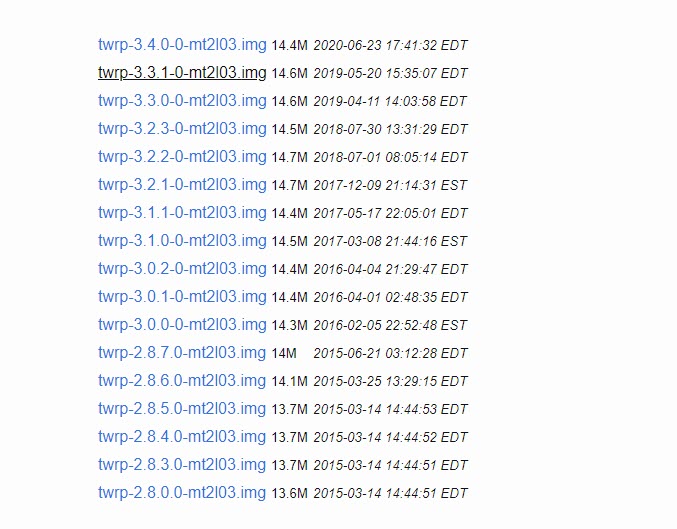
Теперь нам необходимо перевести смартфон в режим Fastboot. Чтобы не отключать устройство вручную, просто вводим команду adb reboot bootloader и ждем, пока наш запрос будет обработан системой. В итоге на экране телефона появится привычное изображение.
А что же делать дальше? Просто устанавливать TWRP Recovery! Для этого в командную строку вписываем запрос fastboot flash recovery ***, где вместо трех звездочек указываем название ранее сохраненного файла. Нажимаем клавишу «Enter» и ждем завершения процедуры. Как правило, она не занимает много времени. А после чего перезагружаем устройство, выполнив команду fastboot reboot.
Что такое TWRP
TWRP (от англ. Team Win Recovery Project) — это программа для восстановления устройств на Андроид, в том числе смартфонов Xiaomi с MIUI. С её помощью можно установить кастомную прошивку, делать резервную копию телефона и множество других действий, включая получение root-прав.
В свою очередь TeamWin – это группа независимых разработчиков, которые занимаются выпуском кастомного рекавери для смартфонов Xiaomi и устройств остальных производителей.
Кастомное TWRP recovery гораздо функциональнее стокового рекавери Xiaomi. В кастомном можно не только устанавливать обновления в формате ZIP, но и сбрасывать телефон до заводских настроек, размечать SD карту, смотреть файлы и осуществлять прочие, описанные ниже, действия.
Отличия кастомного ТВРП от стокового:
- Кастомное Recovery имеет НАМНОГО больше возможностей. Именно так, большими буквами.
- Рекавери ТВРП является мультиязычным: в отличие от стокового, здесь есть поддержка русского языка. Некоторые версии TWRP даже поддерживают темы оформления.
- Ещё одно существенное отличие – навигация. Можно просто тапать по экрану, как в Android, а не перемещаться по меню кнопками на корпусе смартфона.
Альтернативных рекавери достаточно. Но стабильнее всех и приятнее в обращении TWRP, поэтому продукт пользуется популярностью. Clockwork Mod в своё время был хорош, но теперь он выглядит как архаизм.
Есть ещё Resurrection Remix OS, о сравнении которой с MIUI я написал отдельную статью.